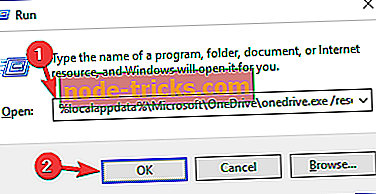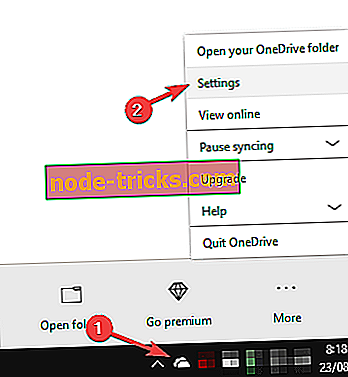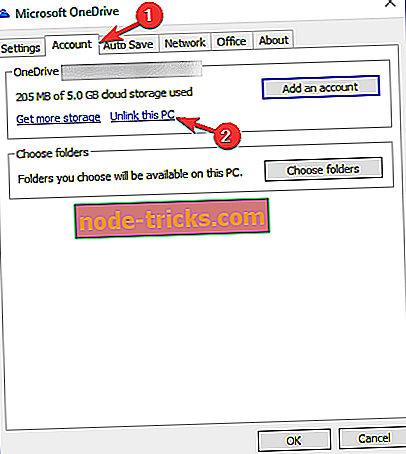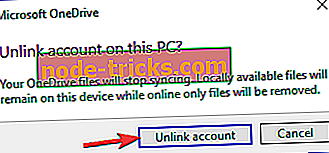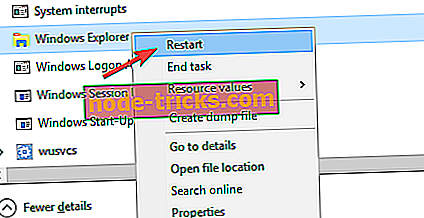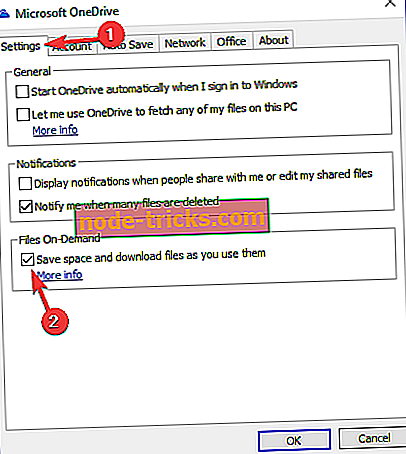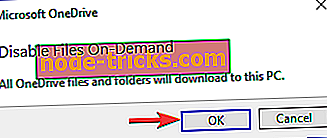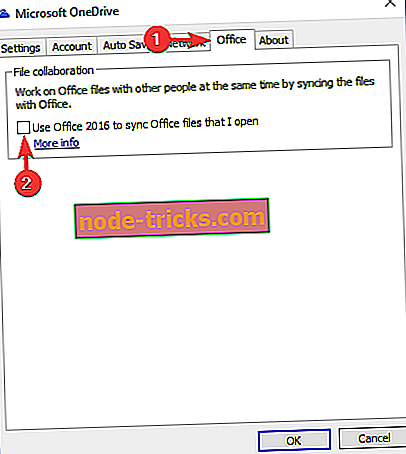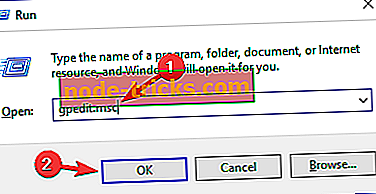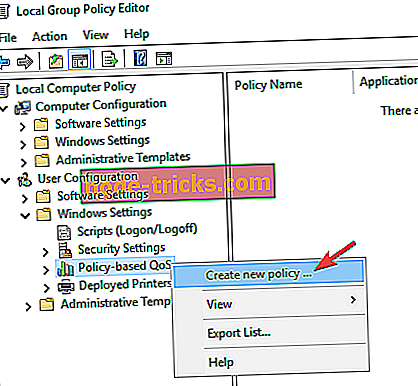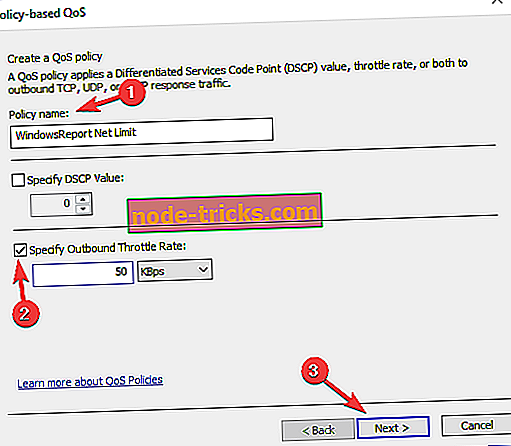Pilnas koregavimas: Lėtas OneDrive atsisiuntimas
„OneDrive“ yra patikima debesų saugojimo paslauga, tačiau daugelis vartotojų savo kompiuteryje patyrė lėtą „OneDrive“ atsisiuntimo greitį. Tai gali būti didelė problema, todėl šiandieniniame straipsnyje mes parodysime, kaip spręsti šią problemą.
Lėtas OneDrive atsisiuntimas, kaip ją išspręsti?
- Iš naujo nustatyti „OneDrive“
- Patikrinkite antivirusinę
- Pašalinkite kitą sinchronizavimo ir atsarginę programinę įrangą
- Pašalinkite visus 0KB dydžio failus
- Atsijunkite ir prisijunkite prie „OneDrive“
- Iš naujo paleiskite „File Explorer“
- Atsisiųskite failus partijomis
- Išjungti failų rinkmenos funkciją
- Išjungti „Office“ integraciją
- Atlikite grupės strategijos pakeitimus
1 sprendimas - iš naujo nustatyti „OneDrive“
Jei kyla problemų dėl lėto „OneDrive“ atsisiuntimo, problema gali būti „OneDrive“ programa. Kai kurie trikdžiai gali atsirasti kartą per tam tikrą laiką, ir norint juos pašalinti, patariama iš naujo nustatyti „OneDrive“.
Šis procesas neištrins nė vieno jūsų failo, tačiau jis bus iš naujo sujungiamas, todėl gali praeiti šiek tiek laiko, kol visi failai bus visiškai atkurti. Jei norite iš naujo nustatyti „OneDrive“, turite atlikti tik šiuos veiksmus:
- Paspauskite Windows klavišą + R, kad atidarytumėte dialogo langą Vykdyti .
- Dabar įveskite % localappdata% „Microsoft OneDrive“ rededive.exe / reset ir paspauskite „ Enter“ arba spustelėkite „ Gerai“ .
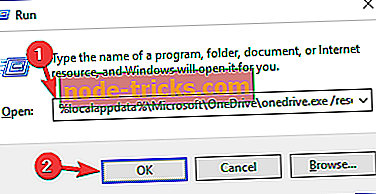
Gali užtrukti kelias minutes, kad „OneDrive“ iš naujo nustatytų jūsų kompiuteryje, bet, kai programa iš naujo nustatoma, patikrinkite, ar problema vis dar yra.
2 sprendimas. Patikrinkite antivirusinę

Geros antivirusinės programos naudojimas yra svarbus, jei norite apsaugoti save nuo interneto grėsmių, tačiau, nepaisant antivirusinių įrankių naudingumo, kartais jie gali sukelti tam tikrų problemų. Jūsų antivirusinė priemonė gali trukdyti kitoms programoms, o kai kuriais atvejais tai gali sukelti lėtą „OneDrive“ atsisiuntimą.
Norėdami išspręsti šią problemą, turite įsitikinti, kad „OneDrive“ leidžiama pereiti per antivirusinę ir užkardą. Be to, galite pabandyti išjungti tam tikras antivirusines funkcijas arba visiškai išjungti antivirusinę.
Jei tai neveiks, kitas žingsnis būtų pašalinti trečiosios šalies antivirusinę programą. Keletas naudotojų pranešė, kad pašalinus jų antivirusinę problemą jiems iškilo problema, todėl galbūt norėsite tai išbandyti.
Jei pašalinus antivirusinę problemą išspręstumėte problemą, kitas žingsnis būtų pereiti prie kito antivirusinio sprendimo. Jei norite, kad antivirusinė priemonė užtikrintų maksimalią apsaugą nesikišant į jūsų sistemą, turėtumėte išbandyti „ BullGuard“ .
3 sprendimas - pašalinkite kitą sinchronizavimo ir atsarginę programinę įrangą
Kartais lėtas „OneDrive“ atsisiuntimas gali įvykti dėl kitų atsarginės programinės įrangos jūsų kompiuteryje. Kitos programos gali pabandyti kurti atsargines failų kopijas, kurias bandote sinchronizuoti, o tai gali sukelti problemų „OneDrive“.
Norėdami išspręsti šią problemą, rekomenduojama iš kompiuterio pašalinti kitą atsarginę programinę įrangą. Yra keletas būdų, kaip tai padaryti, tačiau efektyviausias yra naudoti pašalinimo programinę įrangą, pvz., „ IOBit Uninstaller“ .
Uninstaller programinė įranga yra speciali programa, kuri pašalins pasirinktą programą, bet taip pat pašalins visus su juo susijusius failus ir registro įrašus. „Uninstaller“ programinės įrangos dėka užtikrinsite, kad pageidaujama programa ir visi jos likę failai būtų visiškai pašalinti iš kompiuterio.
Pašalinus programas, kurios gali trukdyti „OneDrive“, problema turėtų būti visiškai išspręsta.
4 sprendimas - pašalinti visus 0KB dydžio failus
Pasak vartotojų, kartais tam tikri failai gali sukelti lėtą „OneDrive“ atsisiuntimo problemą. Manoma, kad šią problemą sukelia 0KB dydžio failai, ir norint išspręsti šią problemą, turėsite pašalinti šiuos failus.
Visų failų, kurių dydis yra 0KB, suradimas nėra toks sunkus, ir jums tiesiog reikia atidaryti „OneDrive“ katalogą ir įvesti dydį: 0 paieškos lauke viršutiniame dešiniajame kampe.

Dabar turėtumėte matyti visus 0KB dydžio failus. Ištrinkite šiuos failus ir patikrinkite, ar problema išspręsta. Prieš pašalindami tuos failus patikrinkite, ar jums jų reikia. Jei šie failai nėra jūsų projekto dalis arba jie atrodo nežinomi, galite juos ištrinti. Kartais net nedideli failai gali būti darbo projekto dalis, todėl prieš pašalindami juos patikrinkite visus failus.
5 sprendimas - atsijunkite ir prisijunkite prie „OneDrive“
Lėtą „OneDrive“ atsisiuntimą gali sukelti tam tikri „OneDrive“ gedimai, o paprasčiausias būdas išspręsti šias triktis yra atsieti „OneDrive“ paskyrą. Šis procesas yra gana paprastas ir galite tai padaryti atlikdami šiuos veiksmus:
- Dešiniuoju pelės mygtuku spustelėkite užduočių juostos piktogramą „ OneDrive“ ir meniu pasirinkite „ Settings“ .
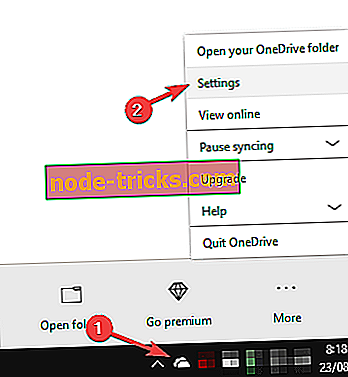
- Dabar eikite į skirtuką Paskyra ir spustelėkite Išjungti šį kompiuterį .
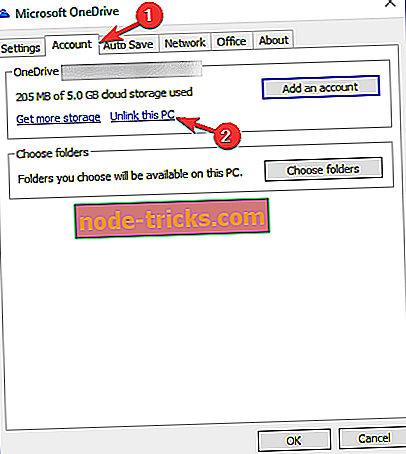
- Atsiras įspėjimo pranešimas. Spustelėkite mygtuką Atsieti paskyrą .
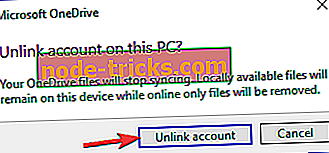
Atlikę tai, turite prisijungti atgal į „OneDrive“ ir iš naujo sujungti visus failus. Šis metodas gali būti ne pats veiksmingiausias, nes pašalinsite internetinius failus ir turėsite juos dar kartą iš naujo sinchronizuoti, todėl naudokite šį sprendimą tik tuo atveju, jei kiti sprendimai negali išspręsti problemos.
6 sprendimas - iš naujo paleiskite „File Explorer“
Kai kuriais atvejais lėtas „OneDrive“ atsisiuntimo greitis gali atsirasti dėl jūsų sistemos klaidų. Tačiau šios klaidos paprastai yra laikinos ir problemą galite išspręsti tiesiog iš naujo paleisdami „File Explorer“. Norėdami tai padaryti, jums tereikia atlikti šiuos paprastus veiksmus:
- Paspauskite Ctrl + Shift + Esc, kad atidarytumėte užduočių tvarkyklę .
- Sąraše suraskite „ Windows Explorer “, spustelėkite jį dešiniuoju pelės klavišu ir meniu pasirinkite Iš naujo .
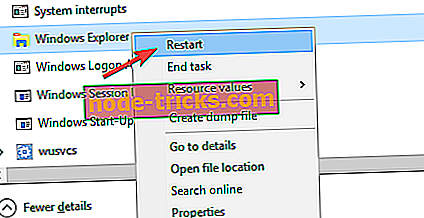
Po poros akimirkų „File Explorer“ bus paleistas iš naujo ir jūsų problema turėtų būti išspręsta. Atminkite, kad tai tik problema, todėl gali tekti ją pakartoti, jei problema vėl pasirodys.
7 sprendimas. Atsisiųskite failus partijomis
Jei kyla problemų dėl lėto OneDrive atsisiuntimo greičio, problema gali būti failų, kuriuos bandote sinchronizuoti, skaičius. Pasak vartotojų, problemos įvyko po to, kai bandė sinchronizuoti visus jų failus vienu metu.
Nors tai turėtų veikti, kartais gali kilti problemų, todėl gali sumažėti atsisiuntimo greitis. Kad išvengtumėte šios problemos, vartotojai siūlo atsisiųsti failus rinkmenose. Atsisiųskite 10-20 + failus vienu metu ir patikrinkite, ar problema vis dar rodoma.
Jei ne, atsisiųskite failų paketus, kol atsisiųsite visus failus. Tai nėra paprasčiausias sprendimas, tačiau tai yra tinkamas sprendimas, kuris jums gali būti naudingas, todėl būtinai išbandykite.
8 sprendimas - išjungti failų rinkmenos funkciją
„OneDrive“ turi „Failo įjungimo“ funkciją ir kartais ši funkcija gali sukelti lėtą „OneDrive“ atsisiuntimo greitį. Tai labai naudinga funkcija, nes ji leidžia atsisiųsti tik tuos failus, kuriuos norite redaguoti.
Dėl šios funkcijos nereikia saugoti failų tiek kompiuteryje, tiek debesyje. Tai puiku, jei norite sutaupyti vietos kompiuteryje, tačiau kartais gali kilti problemų dėl šios funkcijos. Ši funkcija gali sukelti lėtą atsisiuntimo greitį, ir daugelis vartotojų siūlo išjungti šią funkciją.
Norėdami tai padaryti, atlikite šiuos veiksmus:
- Atidarykite „OneDrive“ nustatymus. Panaikinkite žymės taupymo vietą ir atsisiųskite failus, kai juos naudojate .
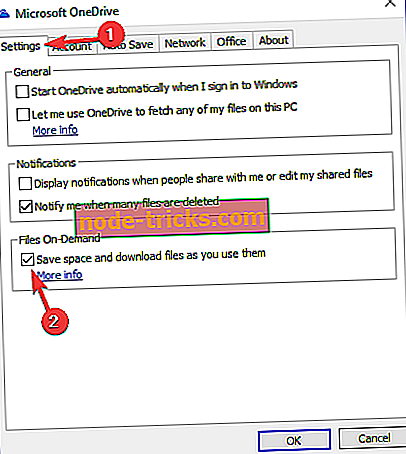
- Dabar pasirodys įspėjimo pranešimas. Spustelėkite Gerai, kad išsaugotumėte pakeitimus.
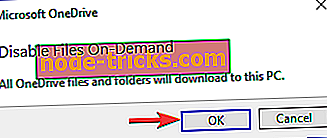
Išjungus šią funkciją, „OneDrive“ problema turėtų būti visiškai išspręsta.
9 sprendimas. Išjungti „Office“ integraciją
„OneDrive“ turi naudingą funkciją, kuri leidžia dirbti su „Microsoft Office“ failais su kitais naudotojais. Tai yra neįtikėtinai naudinga funkcija, tačiau kartais tai gali sukelti lėtą „OneDrive“ atsisiuntimo greitį. Norėdami išspręsti problemą, kai kurie vartotojai rekomenduoja visiškai išjungti šią funkciją.
Tai gana paprasta padaryti, ir jūs galite tai padaryti atlikdami šiuos veiksmus:
- Atidarykite „OneDrive“ nustatymų langą.
- Eikite į „ Office“ skirtuką ir išjunkite visas parinktis.
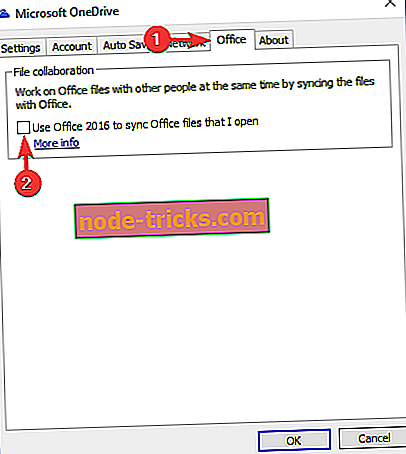
Tai atlikę išsaugokite pakeitimus ir problema turėtų būti visiškai išspręsta.
10 sprendimas - atlikite grupės strategijos pakeitimus
Jei kyla problemų dėl lėto OneDrive atsisiuntimo greičio, galite išspręsti šią problemą, keisdami grupės strategijos nustatymus. Tai šiek tiek pažengusi procedūra, kurią galite atlikti atlikdami šiuos veiksmus:
- Paspauskite Windows klavišą + R ir įveskite gpedit. msc. Paspauskite Enter arba spustelėkite OK .
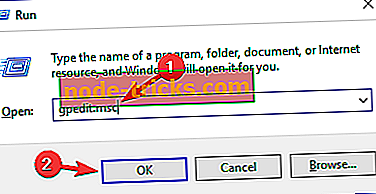
- Kairiojoje srityje pereikite prie vartotojo konfigūracijos> „Windows“ nustatymai . Dešiniuoju pelės mygtuku spustelėkite „ Policy-based QoS“ ir pasirinkite „ Create new policy option“.
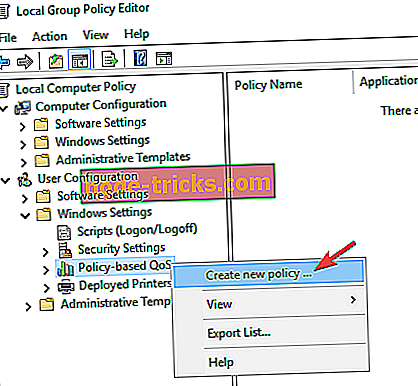
- Įveskite savo politikos pavadinimą. Įsitikinkite, kad pasirinkta tik parinktis „ Nurodykite išeinantį droselio greitį“ . Nustatykite mažesnę vertę nei jūsų įkėlimo greitis. Naudotojai siūlo naudoti vertę, kuri yra tris kartus mažesnė už dabartinį įkėlimo greitį. Spustelėkite Next .
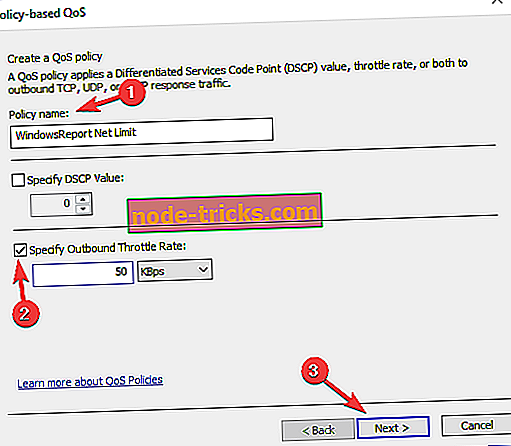
- Nepakeiskite jokių naujų langų nustatymų, tiesiog spustelėkite toliau .
Sukūrę politiką, iš naujo paleiskite kompiuterį ir patikrinkite, ar išspręsta problema, susijusi su „OneDrive“.